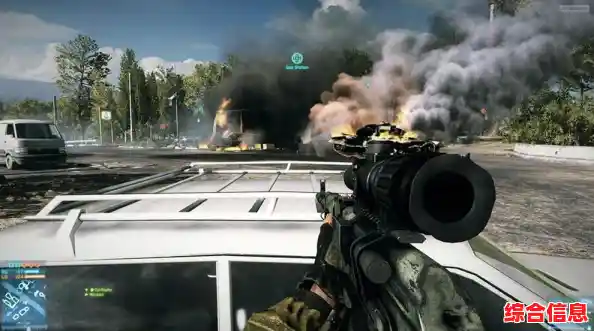石家庄、郑州、广州之后,重庆、呼和浩特也开始推动这项工作(河北新增确诊90例 无症状15例轨迹)
1
2025-11-22
行,既然你追求最直接的干货,那咱们就开门见山,下面就是关于如何在Windows 11系统上,让这款经典老游戏《战地3》突破限制,跑到高帧率,让你找回当年那种酣畅淋漓战斗感觉的完整内容,这不是教程,而是一次实实在在的实战记录。
你得明白一个核心矛盾:《战地3》是2011年的游戏,它是为Windows 7那个时代的环境设计的,现在的Windows 11,尤其是硬件,已经更新换代了太多,这就像给一辆老式跑车装上喷气式飞机的引擎,动力猛,但传动系统和底盘不一定受得了,我们的目标不是让硬件发挥全力,而是“驯服”Windows 11,让它去迁就和完美兼容这个老家伙。
第一步,别急着打开游戏,先处理最棘手的拦路虎:反作弊软件,Origin平台下载的《战地3》会强制捆绑一个叫“PunkBust反作弊系统,这玩意儿在Win11下经常抽风,导致游戏无法启动,或者玩几分钟就被踢出服务器,提示反作弊错误,解决方法简单粗暴,但有效:手动更新PunkBuster,你去搜索引擎里直接搜“PunkBuster官网”,找到那个叫“PBSETUP”的程序下载下来,打开后,先是点击“添加游戏”,在列表里选中《战地3》,然后点击“检查更新”,让它自己忙活完,更新到最新版本,这个步骤能解决99%的启动和闪退问题,是万里长征的第一步,绝对不能省。
第二步,解决显卡驱动的“过度热情”,现在的NVIDIA或AMD显卡驱动,都是为了优化最新大作而生的,它们可能根本不认识《战地3》,甚至会错误地施加一些优化,导致画面撕裂、卡顿或者贴图错误,这里需要你手动介入,进行一番设置,以NVIDIA显卡为例,右键桌面打开“NVIDIA控制面板”,找到“管理3D设置”,然后切换到“程序设置”选项卡,你要手动添加《战地3》的主程序文件(通常是bf3.exe),添加成功后,开始逐个调整下面的关键选项:
“电源管理模式”,一定要改成“最高性能优先”,这能防止显卡偷懒,确保它全程为游戏开足马力。 “垂直同步”,强烈建议直接“关闭”。《战地3》游戏内部有帧率限制选项,用游戏自带的就行,驱动层的垂直同步有时会引入额外的延迟,对FPS游戏是致命的。 “线程优化”,选择“开”,这让驱动能更好地利用现在CPU的多核心,对老游戏优化有帮助。 “着色器缓存”,建议调大,10GB”,这能减少游戏过程中因为实时加载着色器造成的微卡顿。 这些设置相当于告诉显卡:“嘿,老兄,别用你那些花里胡哨的新技术了,就老老实实、原汁原味地渲染这个游戏就行。”
第三步,才是游戏内的设置,打开《战地3》,进入“画面选项”,如果你的显示器是1080p分辨率,那么渲染分辨率也设为100%,别乱拉高,抗锯齿根据你的显卡性能来,如果追求极致帧率,可以开到“中”或者“低”,最关键的是“后期处理质量”,这个选项非常消耗资源,对画面提升却不明显,直接拉到“低”,视野角度(FOV)建议调到90左右,能让你获得更宽的视野,更容易发现敌人,所有这些设置的宗旨就一个:用最少的资源消耗,换取最高的帧率稳定性。
第四步,处理Windows 11自身的“现代化特性”,Win11有很多漂亮的视觉特效和后台活动,这些都会蚕食游戏性能,按键盘上的Win+I打开设置,搜索“游戏模式”,确保它是开启的,这会告诉系统:“我现在要玩游戏了,闲杂程序都让一让。”在搜索框里再输入“图形设置”,打开后,开启“硬件加速GPU计划”,这个功能对提升帧率稳定性有奇效,在同一个页面下方,找到“默认图形设置”,把“可变刷新率”关掉,这个功能对于新旧游戏混合使用的环境有时会添乱,关掉更清净。
是一些锦上添花的操作,如果你用的是高刷新率显示器,一定要去Windows的“显示设置”-“高级显示”里,确认刷新率是否已经设到了最高,比如144Hz或165Hz,系统有时会傻乎乎地默认60Hz,在游戏过程中,强烈建议按Ctrl+Shift+Esc打开任务管理器,找到《战地3》的进程,右键,“转到详细信息”,再右键,“设置优先级”,把它改成“高”,这能进一步确保CPU优先处理游戏指令,减少因后台程序突然活跃导致的卡顿。
当你完成这一系列操作后,再次启动《战地3》,进入著名的“地铁行动”或者“里海边境”这种大型地图,你会明显感觉到不同,那种鼠标移动如丝般顺滑,开枪、爆炸场面下帧数依然坚挺的感觉又回来了,这不是什么魔法,只是耐心地扫清了新时代系统为老游戏设下的层层障碍,你会发现,尽管过去了这么多年,《战地3》的枪感、画面和战场氛围依然能打,而高帧率带来的响应速度提升,更是让你在近距离拼枪时占尽优势,这不仅仅是怀旧,这是用现代技术重新唤醒一段被封存的极致战斗快感。